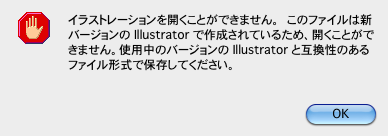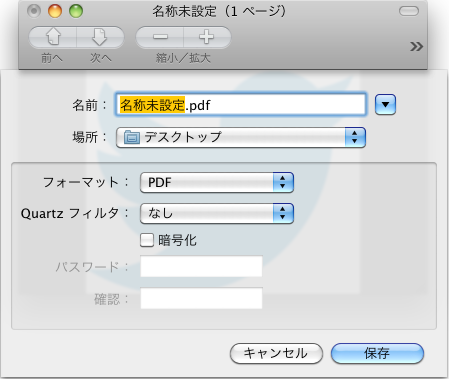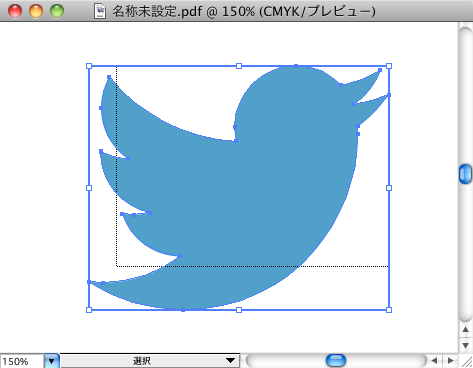脱 Adobe を目指しているのだけれど、 Illustrator だけはいい代替が見つからず、未だ Illustrator 10 を使っているあさこんです。こんにちは。そんなあさこんが時々遭遇する困ったことのひとつに配布されている EPS 素材が「イラストレーションを開くことができません。このファイルは新バーションの Illustrator で作成されているため、開くことができません。使用中のバーションの Illustrator と互換性のあるファイル形式で保存してください。」というエラーで開けないことです。
ということで、無理やりひらく方法をいくつか試してみたので記事にしてみます。
プレビュー .app の PDF 経由で開く
EPS をプレビュー .app で開きそれを PDF で保存して Illustrator で開く方法です。
プレビュー .app で開く。
メニューの「ファイル」→「別名で保存」にて「 PDF 」で保存。
Illustrator に持ってくると開けます。
しかし変な外枠がついてしまっているんですよね。あと、オブジェクトが全部ひとつにまとまってしまっています。
ちなみにプレビューから「印刷」→「 PDF で保存」を選んでできた PDF ファイルだと次のようなエラーがでます。「 Adobe PDF ファイル形式に問題があります。 Could not create internal representation of XAP metadata 」
必ず「ファイル」→「別名で保存」で PDF を作成しましょう。
Inkscape 経由で SVG に変換して開く
フリーのベクターソフト Inkscape を経由しても 新しいバージョンの Illustrator で作成された EPS を開くことができます。 Inkscape は UNIX が発祥のベクターソフトで Mac でも「 X11 」をインストールすれば使えます。
Inkscape を使うためには、 Inkscape の公式ページから Mac 版をダウンロードしてインストルするだけでなく、 Mac OS が入っている DVD-ROM などからオプションのインストールで X11 をインストールする必要があります。
これで Inkscape 自体は使えるようになるのだけれど、肝心の EPS が開けません。 EPS を Inkscape で開くためには Ghostscript というものをインストールする必要があります。 Ghostscript とは簡単にいうと UNIX 向けに開発されたプリンタに印刷データを送る処理をするソフトです。
Ghostscript のインストール方法はいろいろあるみたいだけれど、わたしは Canon の古いレーザープリンタで印刷するときにしようしたことのある GPL Ghostscript 9.02 を使用しました。インストーラーつきなので UNIX の知識がなくても簡単にインストールできます。
本題に戻ります。 Inkscape で EPS ファイルを「 File 」→「 Open 」から開きます。すると下記のような画面が現れます。
ウィンドウの名称を見てもらえればわかりますが、 EPS を Ghostscript 経由で PDF にして Inkscape で開いているようです。
Inkscape で開いたところはこんな感じ。
「 File 」→「 Save as 」で SVG に変換します。それを Illustrator で開くとこんな感じ。
プレビュー .app 経由で変換したときにはあった変な枠がなくなっています。でも全部ひとつのオブジェクトになってしまっているのは変わりませんが。これは一度 PDF を経由しているから仕方がないことなのかもしれません。
EPS で素材を配布するときはなるべく下位互換にしてほしいものです。